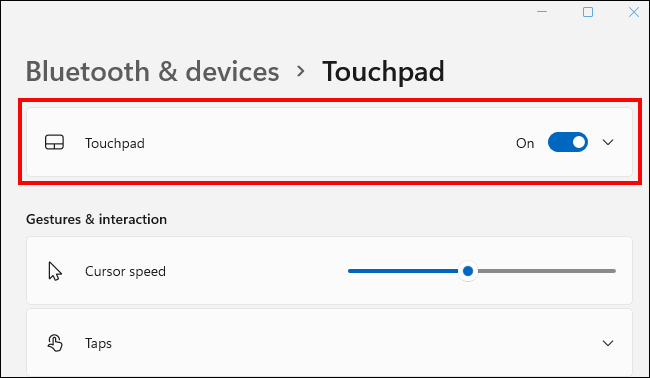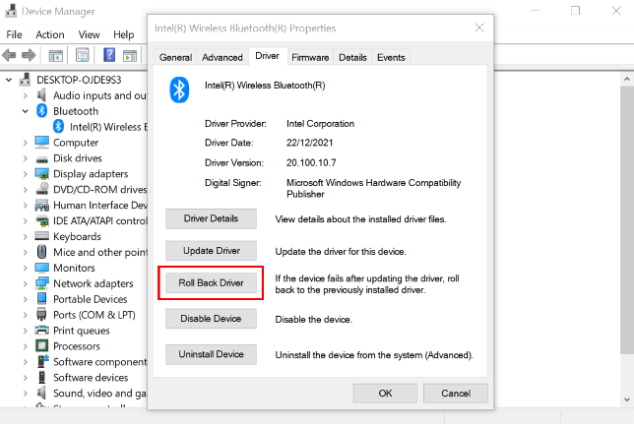U vostru touchpad di u vostru laptop hà cessatu di travaglià? Fortunatamente, stu prublema frustrante hè di solitu faciule di riparà. Eccu i causi più cumuni di i prublemi di u touchpad di u laptop è e correzioni per elli.
U touchpad hè disattivatu cù a chjave di funzione
A maiò parte, se micca tutti, i laptops Windows dedicanu una di e chjave di funzione per disattivà è attivà u touchpad di u laptop. U simbulu nantu à l'interruttore spessu rapprisenta un touchpad anticu cù una linea interspersed with it.
Mantene premuta a chjave di funzione (di solitu chjamatu "fn") è pressu a chjave di disattivazione / attivazione di u touchpad in a fila di tasti funzione. U so locu è l'aspettu varieranu secondu a marca è u mudellu di u vostru laptop, ma u cambiamentu probabilmente parerà un touchpad cù una linea chì attraversa.
Duvete vede un missaghju nantu à u screnu chì vi dice chì u touchpad hè attivatu o disattivatu. Se u messagiu hè attivatu, verificate u touchpad per vede s'ellu funziona avà.
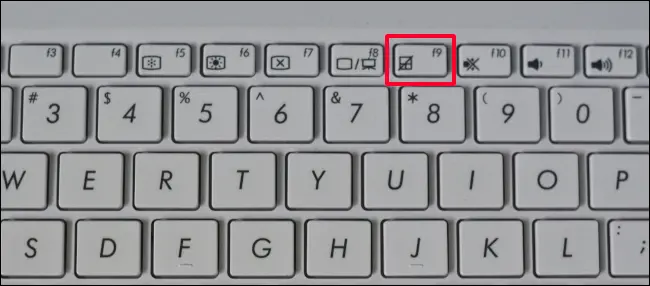
U touchpad hè disattivatu in Settings
Sia Windows è macOS permettenu di disattivà u touchpad in Settings. Se qualchissia altru usa u laptop, hè pussibule chì u touchpad hè disattivatu in questu modu.
In Windows, apre Settings> Bluetooth è i dispositi> Touchpad. Verificate chì u touchpad ùn hè micca disattivatu quì.
Nant'à un MacBook, cliccate nant'à u menù Apple è andate à Preferenze di u Sistema> Accessibilità> Cuntrollu Pointer> Mouse è Trackpad. Ùn ci hè micca un interruttore on / off di trackpad simplice quì, ma ci hè una opzione per "disattivà u trackpad se un mouse esternu hè cunnessu". Assicuratevi chì sta opzione ùn hè micca sceltu.
L'attivazione di un altru dispositivu hà disattivatu u touchpad
Comu detallatu sopra, u vostru MacBook pò esse stallatu per disattivà automaticamente u trackpad quandu un mouse esternu hè cunnessu. Windows hà un paràmetru simile per disattivà u touchpad di un laptop quandu un mouse hè cunnessu.
In Windows, apre Settings> Bluetooth è i dispositi> Touchpad. Cliccate a sezione Touchpad per espansione, dopu verificate a casella accantu à "Lasciate u touchpad attivu quandu u mouse hè cunnessu".
Passà à u modu di tableta hà disattivatu u touchpad
Passà à u modu di tableta in un laptop Windows pò disattivà u touchpad. Questu aiuta à prevene l'input indesideratu da u touchpad quandu si usa u touch screen.
In Windows 11, u Modu Tablet hè attivatu automaticamente quandu un laptop 2-in-1 hè plegatu in una forma di tableta. Serà ancu attivatu se sguassate un teclatu staccabile. Ovviamente, se sguassate u teclatu, ùn pruvate micca di utilizà u touchpad.
Windows 10 ùn hà micca sta funziunalità automatica. In alternativa, i laptops touchscreen ponu esse cambiati à u modu di tableta da u pannellu di Configurazione Rapida in u Centru di Azzione. Open Action Center clicchendu l'icona (bolle di chat) in a barra di attività, o pressu Windows + A, è assicuratevi chì u Modu Tablet hè disattivatu.
U laptop deve esse riavviatu
Hè una quistione ingombrante, ma una chì ci vole ancu esse dumandata: Avete pruvatu à spegnellu è riaccendendu? Se u vostru laptop hè sempre stata lasciata in u modu di sonnu o in u modu di sonnu, riavvia pò risolve u prublema. Apague u laptop è aspettate 30 seconde per permette à qualsiasi putenza restante per drenà. Accende u laptop è verificate se u touchpad funziona.
Se questu risolve u prublema, pò ancu esse un signu di un prublema di software. Pigliate uni pochi di minuti per verificà è installà qualsiasi aghjurnamenti di sistema dispunibuli, cum'è mostra quì sottu.
L'aghjurnamentu di i driver di u dispositivu hà causatu cunflittu
Di sicuru, hè cunsigliatu di aghjurnà i drivers regularmente per mantene u vostru laptop funziona bè. Sfurtunatamente, perchè e cunfigurazioni di u PC ùn sò micca standardizati, hè quasi impussibile di evità alcuni cunflitti di driver.
Un cunflittu di u driver significa chì l'aghjurnamentu di un software installatu affetta inaspettatamente cumu funziona una altra parte di u software. Se u touchpad smette di travaglià pocu dopu l'aghjurnà qualsiasi driver, un cunflittu di driver pò esse u prublema.
In Windows, pudete annullà l'aghjurnamenti di u driver in Device Manager. Open Device Manager è truvate u dispusitivu per quale u driver hè statu aghjurnatu. Right-click è selezziunate "Proprietà". Aprite a tabulazione Drivers in u pane di proprietà, è cliccate nantu à u buttone Roll Back Driver.
Sè vo aduprate macOS, ùn pudete micca annullà l'aghjurnamenti di u driver cum'è in Windows. Ma s'è vo avete una copia di salvezza di Time Machine recente, pudete restaurà di novu prima di aghjurnà u driver.
Touchpad hè disattivatu in u BIOS
U touchpad di u laptop pò esse disattivatu in i paràmetri di u BIOS. Spessu, lampendu o aghjurnà u BIOS pò cambià a paràmetra di touchpad. Pudete cuntrollà avviendu in i paràmetri di u BIOS.
Accende u vostru laptop è cliccate nantu à a chjave utilizata per boot in BIOS. A chjave chì avete bisognu di pressu varieghja trà i fabricatori di hardware, ma di solitu hè F2, F10 o F12. In i paràmetri di u BIOS "Avanzate", cercate "Touchpad" o "Dispositivu di puntamentu internu" è assicuratevi chì ùn hè micca disattivatu. Assicuratevi di salvà qualsiasi cambiamenti prima di esce da i paràmetri di u BIOS.
U touchpad o e mani sò sporchi
A menu chì ùn avete un laptop assai vechju, u touchpad hè prubabilmente capacitivu. Questu significa chì funziona detectendu picculi carichi elettrici da i vostri ditte quandu li toccu. A terra, in particulare grassu, nantu à a superficia di u touchpad o nantu à i vostri ditte pò impedisce a superficia capacitiva di detectà l'input.
Pulite accuratamente un touchpad sporchi cù salviette di pulizia per laptop o alcolu isopropilico nantu à un pannu suave. Hè megliu per fà questu cù u laptop spento è unplugged. L'alcool isopropilico ùn dannu micca i cumpunenti elettrici, ma altri tipi di fluidi di pulizia pò esse. Permette chì u touchpad si secca prima di accende u laptop.
L'aghjurnamenti di u sistema deve esse installatu
Sia Microsoft è Apple liberanu l'aghjurnamenti regulari di u software di u sistema. L'aghjurnamenti di u sistema migliurà a sicurità, risolve i prublemi cunnisciuti, è in generale aiutanu à mantene u vostru urdinatore in funzione. Puderanu risolve ogni quantità di prublemi, cumpresu u tipu di cunflitti di software chì puderanu impedisce u touchpad di travaglià.
In Windows, apre Settings> Updates and Security> Windows Update. Cliccate u buttone Verificate l'aghjurnamenti, dopu scaricate è installate qualsiasi aghjurnamenti dispunibili.
Nantu à u vostru MacBook, cliccate nant'à u menù Apple > Preferenze di Sistema > Actualizazione di u Software. Truvate tutte l'aghjurnamenti dispunibili è cliccate nantu à u buttone Update Now per installallu.
Se tuttu u restu falla, utilizate u mouse
Se tutti i passi sopra ùn ponu risolve u prublema di u touchpad, allora puderia esse un prublema di hardware. Cunsultate u fabricatore di u vostru laptop per vede s'ellu hè sempre in garanzia. Puderia ancu esse pussibule di riparà o rimpiazzà u touchpad sè stessu, ancu s'ellu deve esse avvistatu chì ùn ricumandemu micca a riparazione di tecnulugichi DIY in ogni casu.
Di sicuru, pudete aduprà u mouse invece di u touchpad. Ci sò assai boni topi Bluetooth dispunibuli, ma un mouse USB cablatu funziona ancu bè se u cable ùn vi disturba micca.